2023년 최고의 블루투스 자전거 스피커 5종으로 사이클링 경험 향상
2023년 최고의 블루투스 자전거 스피커 5가지 사이클링은 항상 건강을 유지하고 야외 활동을 즐길 수 있는 좋은 방법입니다. 레저용 라이딩이든 레이스를 위한 훈련용 라이딩이든, 음악이나 오디오와 함께 라이딩을 하면 더욱 즐거운 경험을 할 수 있습니다. 기술이 발전함에 …
기사 읽기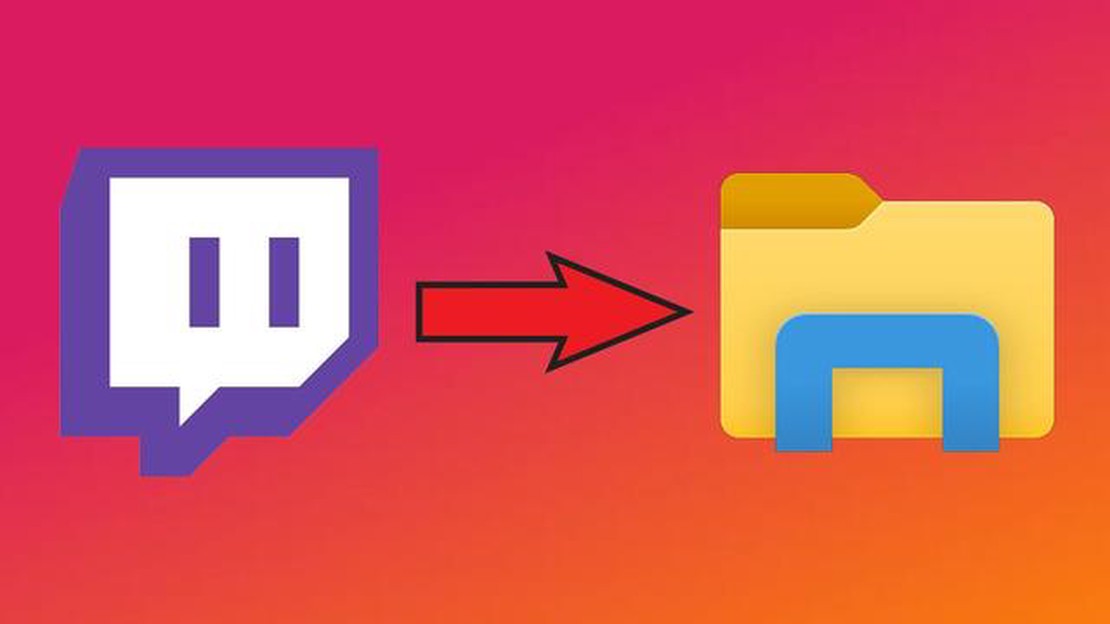
Twitch 방송에서 흥미진진한 순간을 비디오 형식으로 저장하는 것은 이 게임 중심 플랫폼의 많은 팬들 사이에서 인기 있고 많이 찾는 솔루션이 되었습니다. 예를 들어, 트위치 클립을 다운로드하면 흥미로운 순간을 모아 나만의 컬렉션을 만들거나 게임 업적을 설명하거나 단순히 오프라인에서 개인적으로 볼 때 유용하게 사용할 수 있습니다. 이 자세한 튜토리얼에서는 Twitch 클립을 다운로드하는 몇 가지 방법을 살펴봅니다.
Twitch 클립을 다운로드하는 가장 쉽고 일반적인 방법은 전문 온라인 서비스를 이용하는 것입니다. 인터넷에는 이러한 서비스가 많이 있지만 가장 인기 있고 편리한 서비스 중 하나는 TwitchClipDownloader입니다. 이 서비스에서 클립을 다운로드하려면 관심 있는 클립에 대한 링크를 삽입하고 다운로드 버튼을 클릭하기만 하면 됩니다. 즉시 클립을 장치에 저장할 수 있습니다.
온라인 서비스 외에도 Twitch 클립을 다운로드하는 프로그램도 있습니다. 가장 인기 있는 프로그램 중 하나는 Twitch Leecher입니다. Twitch 리처를 사용하면 링크를 통해 클립을 검색하고 다운로드할 수 있을 뿐만 아니라 인기 클립 목록을 보고, 게임이나 스트리머별로 클립을 검색하고, 동영상 화질 및 기타 다운로드 설정을 조정할 수도 있습니다.
이러한 방법으로 Twitch 클립을 다운로드하면 흥미롭고 흥미로운 순간을 쉽게 저장하여 언제든지 편리한 시간에 시청할 수 있습니다. 최신 소식을 확인하고 친구들과 인기 있는 순간을 공유하며 편안하게 스트리밍의 세계에 빠져보세요!
Twitch 클립은 사용자가 만들어 플랫폼에 저장하는 작은 동영상입니다. 클립을 다운로드하는 기능을 사용하면 흥미로운 순간을 저장하고 다른 사람들과 공유하여 동영상에 사용할 수 있습니다. 이 가이드에서는 Twitch에서 클립을 다운로드하는 방법을 설명합니다.
다운로드하려는 클립을 찾습니다. 클립을 열어 특정 클립의 페이지로 이동합니다. 2. **브라우저에서 개발자 도구를 엽니다.
클립 페이지를 마우스 오른쪽 버튼으로 클릭하고 컨텍스트 메뉴에서 ‘요소 코드 보기’ 또는 ‘요소 탐색’을 선택합니다. 그러면 브라우저의 “요소” 또는 “개발자 도구” 섹션이 열립니다. 3. **클립 URL을 찾습니다.
“요소” 또는 “개발자 도구” 섹션에서 “동영상” 또는 “소스” 태그를 찾습니다. 태그의 “src” 속성에는 클립의 URL이 포함됩니다. 이 URL을 복사합니다. 4. **브라우저에서 새 탭을 열고 URL을 붙여넣습니다.
함께 읽기: 소셜 미디어 인지도를 높이기 위한 4가지 디지털 마케팅 팁
브라우저에서 새 탭을 열고 복사한 URL을 주소창에 붙여넣습니다. Enter 키를 눌러 링크를 엽니다. 5. 동영상 클립을 다운로드합니다.
링크가 열리면 별도의 페이지에 플레이어에 동영상이 표시됩니다. 동영상을 마우스 오른쪽 버튼으로 클릭하고 컨텍스트 메뉴에서 ‘다른 이름으로 동영상 저장’을 선택합니다. 파일을 저장할 위치를 선택하고 “저장"을 클릭합니다.
이제 Twitch에서 클립을 다운로드하는 방법을 알았습니다. 흥미로운 순간을 저장하고 친구들과 공유하거나 프로젝트에서 자료를 사용하세요.
Twitch에서 클립을 다운로드하려면 다음 도구와 프로그램이 필요합니다:
함께 읽기: 페이데이 2가 계속 멈추는 문제 해결 방법 - 문제 해결 가이드
다운로드한 클립을 저장할 수 있도록 기기에 충분한 여유 공간이 있는지 확인하세요.
이제 Twitch에서 클립을 다운로드하는 방법을 알았습니다. 이 단계를 수행하면 Twitch에서 흥미롭고 좋아하는 순간을 내 디바이스에 저장하여 원할 때마다 시청할 수 있습니다.
Twitch에서 클립을 다운로드하는 방법에는 여러 가지가 있습니다. 그 중 하나는 Twitch 클립 다운로더 또는 Clipr와 같은 특별한 온라인 서비스를 사용하는 것입니다. 이렇게 하려면 선택한 서비스 사이트의 해당 필드에 클립에 대한 링크를 삽입하고 “다운로드” 버튼을 클릭해야 합니다. 그 후 클립이 선택한 형식으로 장치에 다운로드됩니다.
현재 Twitch에서 클립을 다운로드할 수 있는 몇 가지 인기 있는 프로그램이 있습니다. 가장 인기 있는 프로그램 중 하나는 클립과 VOD(스트림 녹화)를 고화질로 다운로드할 수 있는 Twitch Leecher입니다. 또 다른 인기 프로그램은 4K 비디오 다운로더로, 이 프로그램도 Twitch뿐만 아니라 다른 스트리밍 플랫폼에서 클립을 다운로드할 수 있습니다.
예, 소프트웨어를 사용하지 않고 Twitch에서 클립을 다운로드할 수 있는 방법이 있습니다. 그 방법 중 하나는 Twitch 클립 다운로더 또는 Clipr와 같은 온라인 서비스를 사용하여 사이트에서 바로 Twitch에서 클립을 다운로드할 수 있는 것입니다. 이렇게 하려면 선택한 서비스 사이트의 해당 필드에 클립 링크를 붙여넣고 “다운로드” 버튼을 클릭해야 합니다.
Twitch에서 클립을 고화질로 다운로드하려면 Twitch Leecher 프로그램을 사용할 수 있습니다. 이렇게 하려면 장치에 프로그램을 다운로드하여 설치한 다음 프로그램의 해당 필드에 클립 링크를 붙여넣고 필요한 비디오 품질을 선택해야 합니다. 그 후 클립이 선택한 화질로 컴퓨터에 다운로드됩니다.
2023년 최고의 블루투스 자전거 스피커 5가지 사이클링은 항상 건강을 유지하고 야외 활동을 즐길 수 있는 좋은 방법입니다. 레저용 라이딩이든 레이스를 위한 훈련용 라이딩이든, 음악이나 오디오와 함께 라이딩을 하면 더욱 즐거운 경험을 할 수 있습니다. 기술이 발전함에 …
기사 읽기Xbox 시리즈 X에서 오류 0x80070005를 수정하는 방법 Xbox Series X 소유자라면 어느 시점에서 오류 0x80070005가 발생했을 수 있습니다. 이 오류는 게임을 업데이트하거나 설치하려고 할 때 자주 발생하며 처리하기가 어려울 수 있습니다. 하지만 …
기사 읽기컴퓨터가 Windows 11에서 Wi-Fi 6를 지원하는지 확인하는 방법은 무엇인가요? 새로운 Windows 11 운영 체제가 출시되면서 많은 사용자가 자신의 컴퓨터가 최신 Wi-Fi 6 무선 표준을 지원하는지 궁금해하고 있습니다. Wi-Fi 6 …
기사 읽기에픽 게임즈에서 GTA 5를 온라인으로 무료로 다운로드하는 방법. GTA 5를 온라인에서 완전히 무료로 플레이하고 싶다면 좋은 기회가 있습니다! 에픽 게임 스토어는 사용자에게 제한된 기간 동안이 상징적 인 게임을 완전히 무료로 다운로드 할 수 있도록 제공했습니다. 이 …
기사 읽기Huawei Y9 Prime (2019) Wi-Fi 문제 해결 방법 | Wi-Fi에 연결되지 않음 화웨이 Y9 프라임(2019)을 소유하고 있는데 와이파이 연결에 문제가 있는 경우, 혼자가 아닙니다. …
기사 읽기갤럭시 탭 플레이 스토어가 열리지 않고 계속 충돌하거나 앱을로드하거나 다운로드하지 않는 문제 해결 방법 삼성 갤럭시 탭 A를 소유하고 있고 Play 스토어에 문제가 있는 경우, 여러분은 혼자가 아닙니다. 많은 사용자가 Play 스토어가 열리지 않거나 충돌이 발생하거나 …
기사 읽기